Przewodnik po konfiguracji serwera dla TeamSpeak
Po utworzeniu własnego serwera TeamSpeak , musisz przejść do jego dostrajania, aby zapewnić stabilne i wygodne działanie dla wszystkich użytkowników. Jest kilka zalecanych parametrów.
Czytaj także: Tworzenie serwera w TeamSpeak
Konfigurowanie serwera TeamSpeak
Ty, jako główny administrator, będziesz mógł w pełni skonfigurować dowolny parametr twojego serwera - od ikon grupowych po ograniczony dostęp dla niektórych użytkowników. Przeanalizujmy kolejno każdy element konfiguracji.
Włącz zaawansowane ustawienia uprawnień
Przede wszystkim musisz skonfigurować ten parametr, aby dodatkowo dostosować niektóre ważne elementy. Konieczne jest wykonanie kilku prostych czynności:
- W TimSpeak kliknij kartę "Narzędzia" , a następnie przejdź do sekcji "Opcje" . Możesz to również zrobić przy pomocy Alt + P.
- Teraz w sekcji "Aplikacja" musisz znaleźć element "Rozszerzony system praw" i zaznaczyć pole naprzeciwko niego.
- Kliknij Zastosuj, aby zastosować ustawienie.
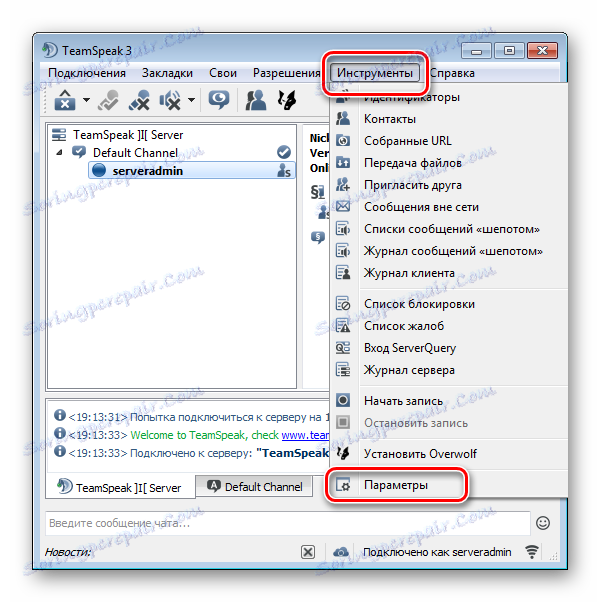
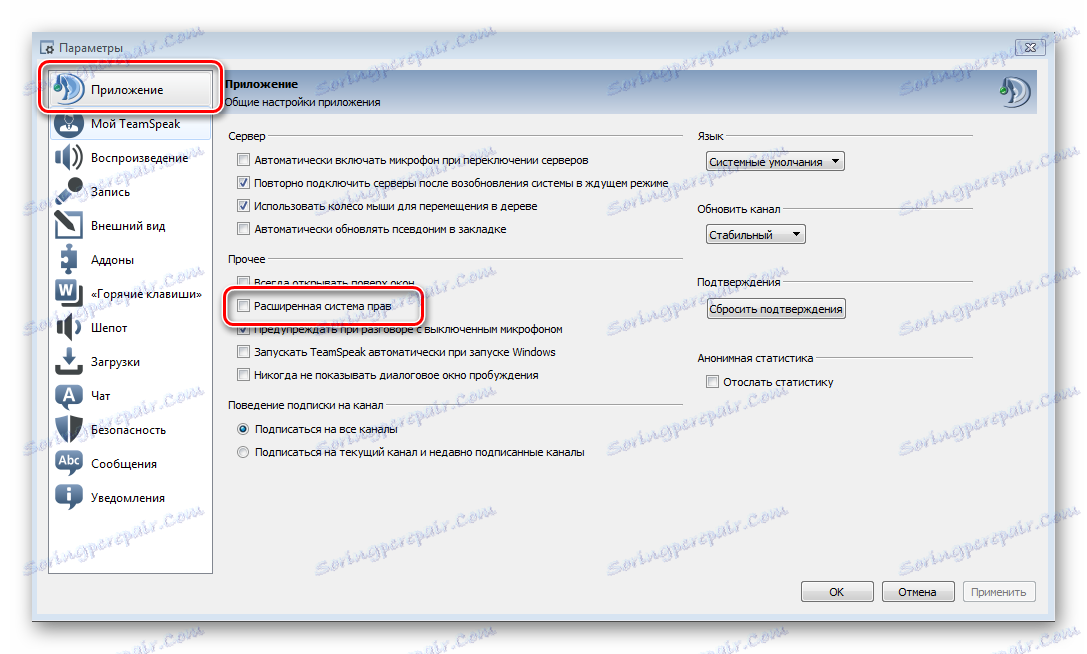
Teraz po włączeniu zaawansowanych ustawień możesz rozpocząć edycję innych parametrów.
Skonfiguruj automatyczne logowanie na serwerze
Jeśli zamierzasz używać tylko jednego z własnych serwerów, możesz skonfigurować automatyczne logowanie po uruchomieniu TeamSpeak, aby nie wprowadzać adresu i hasła przez cały czas. Rozważmy wszystkie kroki:
- Po nawiązaniu połączenia z żądanym serwerem przejdź do zakładki "Zakładki" i wybierz "Dodaj do zakładek" .
- Teraz przed otwarciem okna z podstawowymi ustawieniami podczas dodawania do zakładek. W razie potrzeby edytuj wymagane parametry.
- Aby otworzyć menu z elementem "Połącz przy uruchomieniu" , kliknij "Opcje zaawansowane" , które znajdują się w dolnej części otwartego okna "Moje zakładki TeamSpeak" .
- Teraz musisz znaleźć pozycję "Połącz przy uruchomieniu" i zaznaczyć pole naprzeciwko niej.
- Ponadto, jeśli to konieczne, możesz wprowadzić wymagany kanał, aby po nawiązaniu połączenia z serwerem automatycznie wprowadzić żądany pokój.
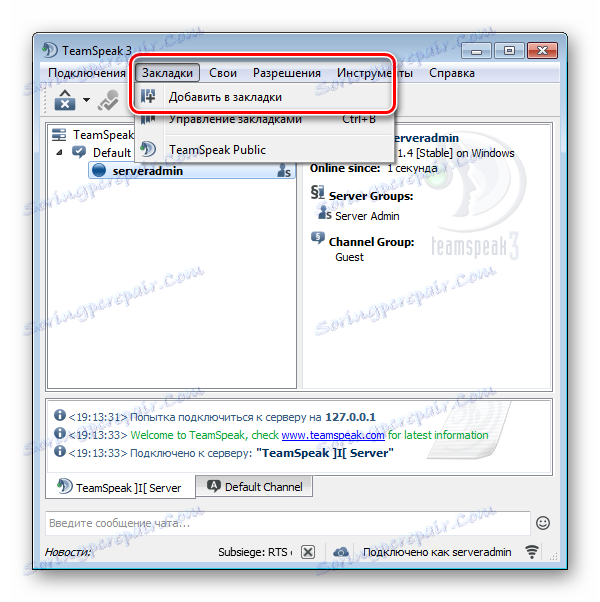
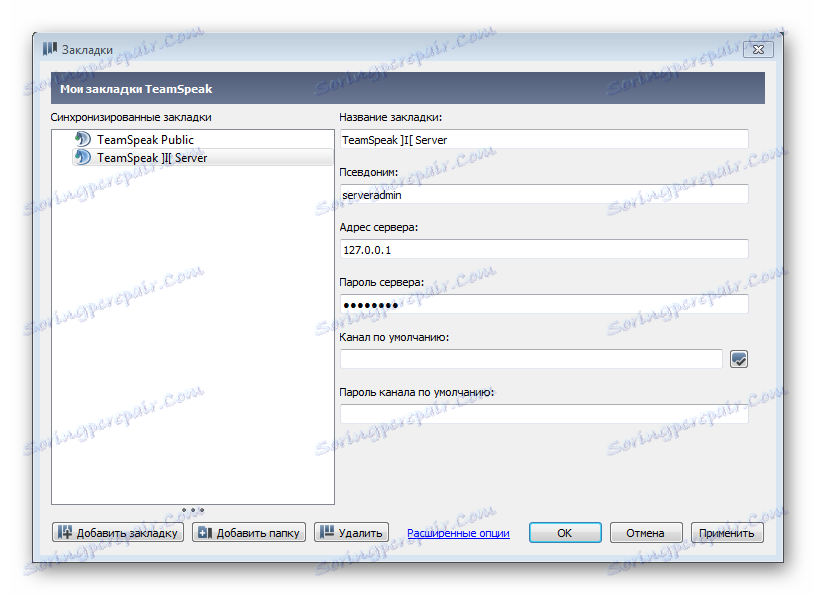
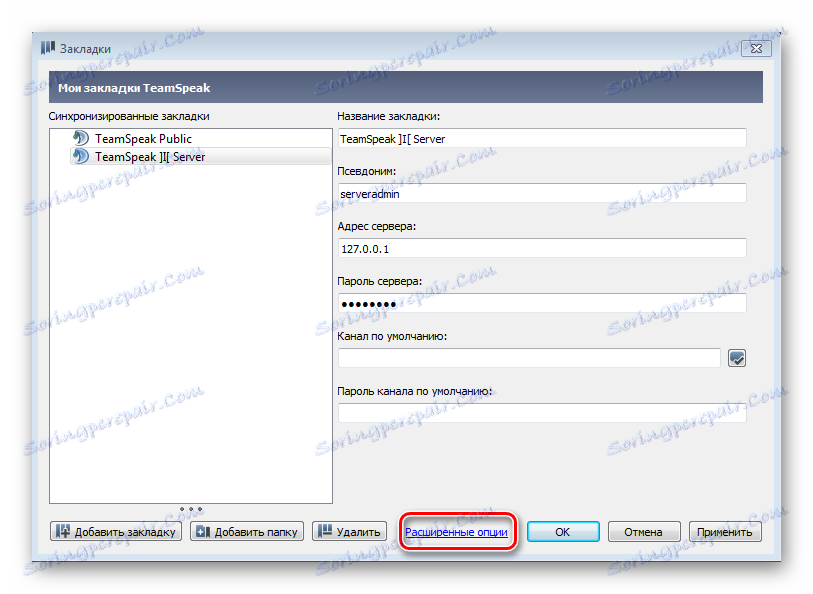
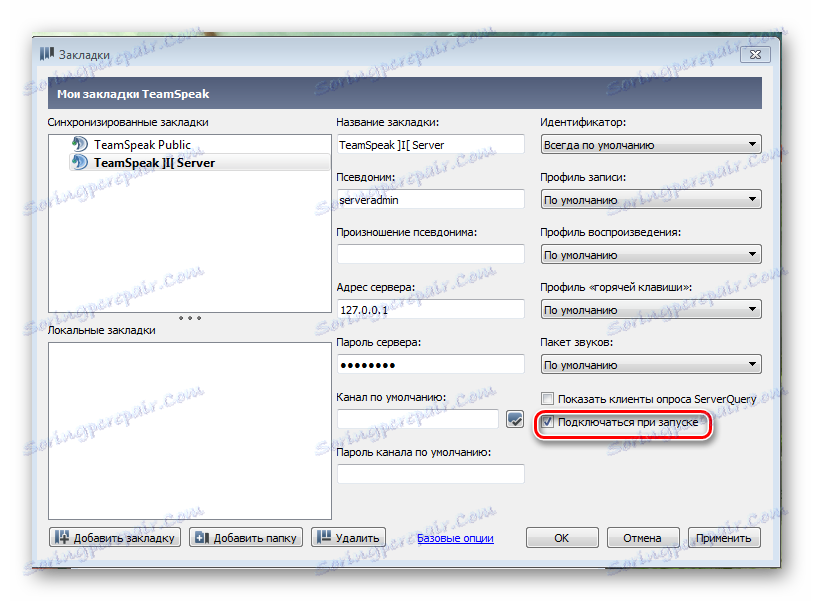
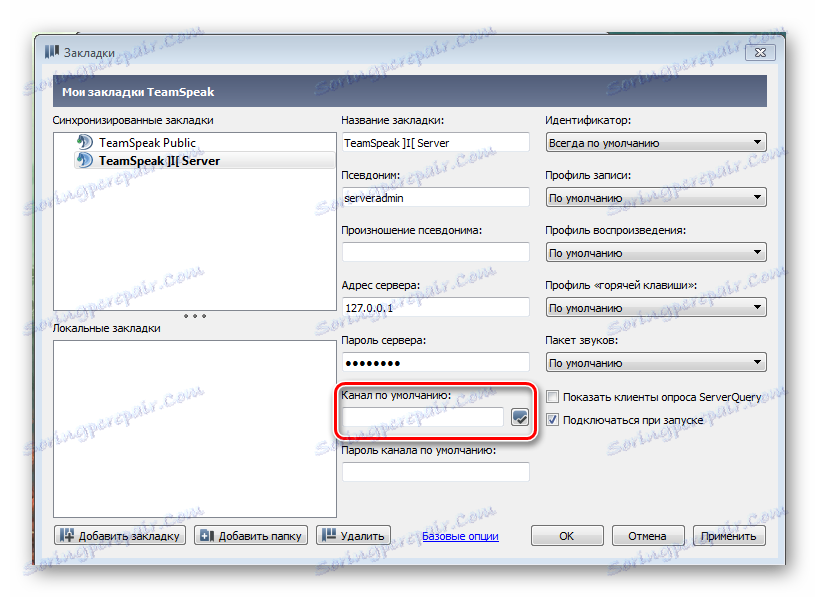
Kliknij przycisk Zastosuj , aby zastosować ustawienia. To kończy procedurę. Teraz po zalogowaniu się do aplikacji nastąpi automatyczne połączenie z wybranym serwerem.
Skonfiguruj wyskakujące reklamy po zalogowaniu się na serwerze
Jeśli chcesz wyświetlać dowolne reklamy tekstowe po zalogowaniu się na serwerze lub masz informacje, które chcesz przekazać gościom, możesz skonfigurować wyskakujący komunikat, który będzie wyświetlany użytkownikowi przy każdym połączeniu z serwerem. Do tego potrzebujesz:
- Kliknij serwer prawym przyciskiem myszy i wybierz "Edytuj serwer wirtualny" .
- Otwórz zaawansowane ustawienia, klikając przycisk "Więcej" .
- Teraz, w sekcji "Wiadomość hosta", możesz napisać tekst wiadomości w przydzielonej linii, następnie musisz wybrać tryb wiadomości "Pokaż wiadomość modalną (MODAL)" .
- Zastosuj ustawienia, a następnie ponownie połącz się z serwerem. Jeśli zrobiłeś wszystko poprawnie, zobaczysz podobną wiadomość, tylko z tekstem:
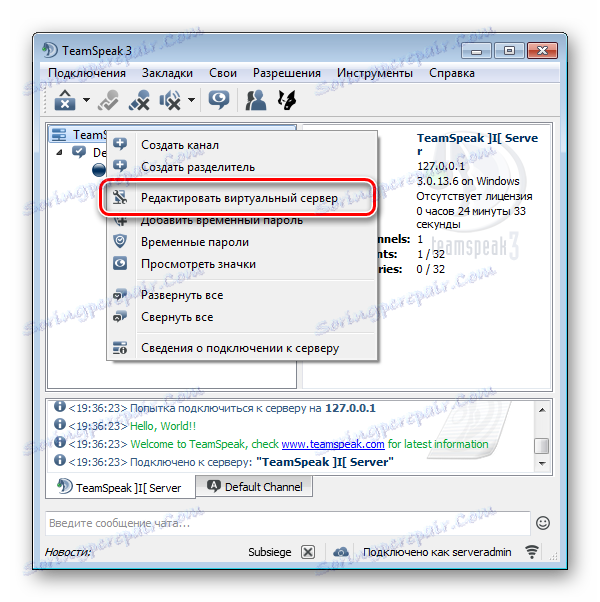
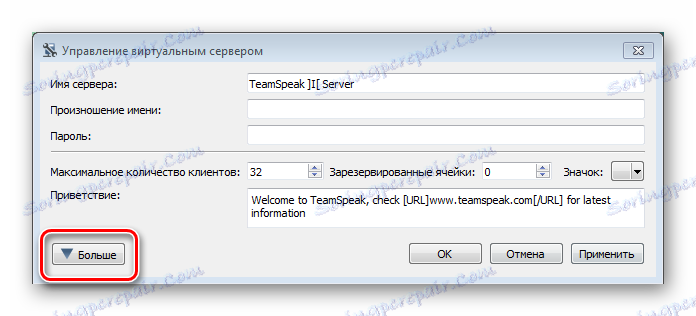
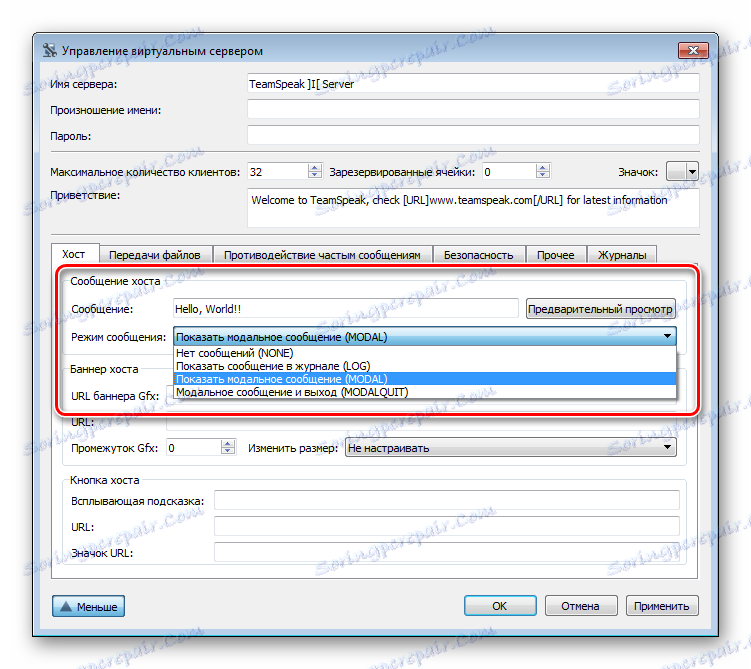
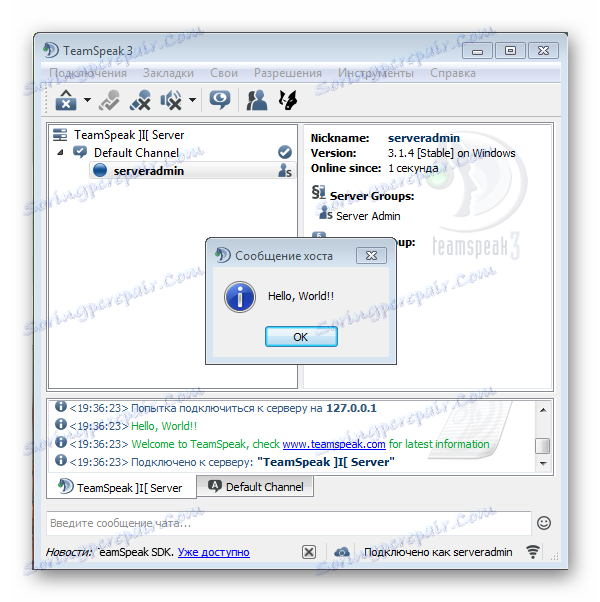
Zabraniamy gościom przechodzenia przez pokoje
Bardzo często konieczne jest ustawienie specjalnych warunków dla gości serwera. Dotyczy to w szczególności swobodnego przepływu gości za pośrednictwem kanałów. Oznacza to, że domyślnie mogą przełączać się z kanału na kanał tyle razy, ile chcesz, i nikt nie może tego zabronić. Dlatego konieczne jest ustalenie tego ograniczenia.
- Przejdź do zakładki "Uprawnienia" , a następnie wybierz "Grupy serwerów" . Idź do tego menu może być również kombinacją klawiszy Ctrl + F1 , która jest domyślnie skonfigurowana.
- Teraz na liście po lewej stronie wybierz element "Gość" , po którym otworzy się przed Tobą wszystkie możliwe ustawienia z tą grupą użytkowników.
- Następnie musisz rozwinąć sekcję "Kanały" , a następnie "Dostęp" , w którym możesz odznaczyć trzy elementy: "Dołącz do kanałów stałych" , "Dołącz do kanałów półstałych" i "Dołącz do kanałów czasowych" .
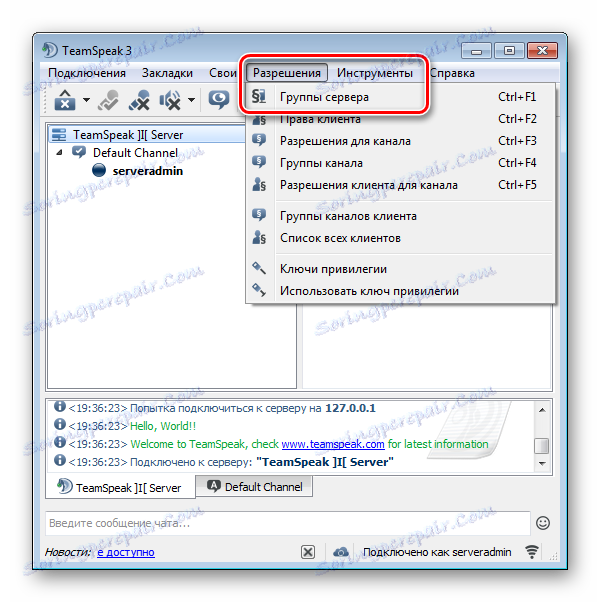
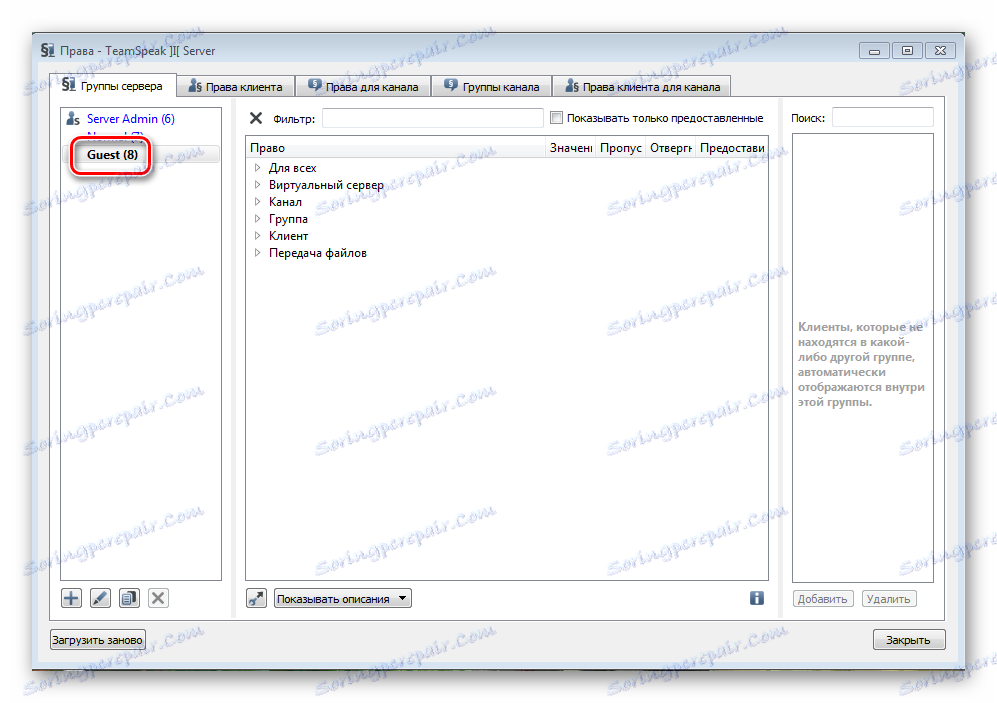
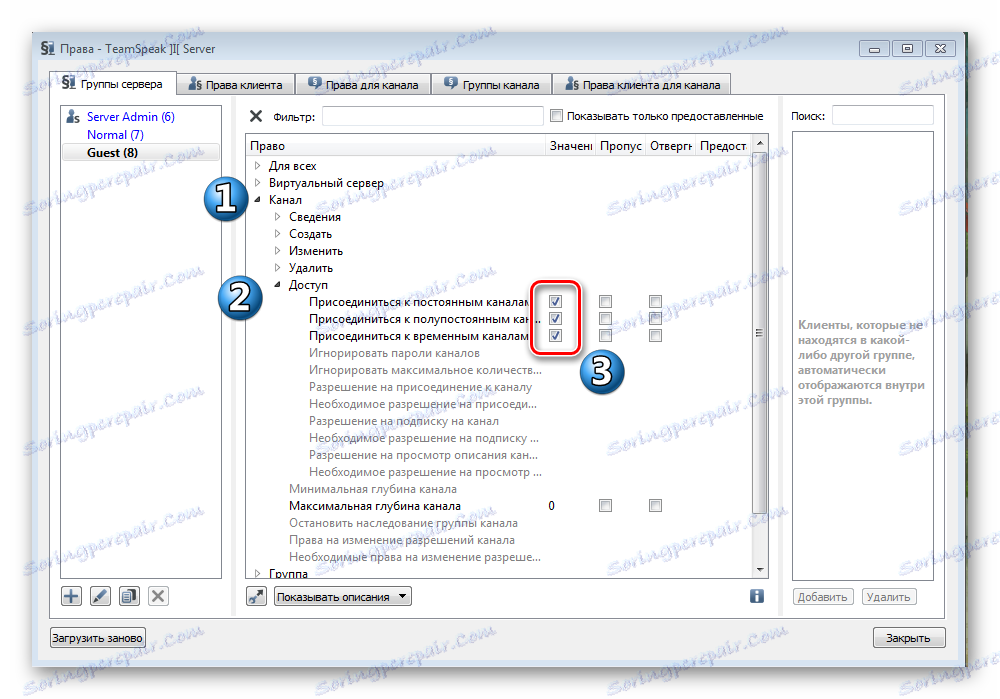
Usunięcie tych pól wyboru nie pozwoli gościom swobodnie poruszać się po wszystkich trzech kanałach serwera. Przy wejściu zostaną umieszczone w oddzielnym pomieszczeniu, gdzie mogą otrzymać zaproszenie do pokoju lub mogą stworzyć własny kanał.
Zabraniamy gościom oglądania, kto siedzi w pokojach
Domyślnie wszystko jest ustawione tak, aby użytkownik znajdujący się w tym samym pokoju mógł zobaczyć, kto jest połączony z innym kanałem. Jeśli chcesz usunąć tę funkcję, potrzebujesz:
- Przejdź do zakładki "Uprawnienia" i wybierz "Grupy serwerów" , następnie przejdź do "Gościa" i otwórz sekcję "Kanały" . Oznacza to, że wystarczy powtórzyć wszystko, co zostało opisane powyżej.
- Teraz rozwiń sekcję "Dostęp" i zmień parametr "Uprawnienia subskrypcji dla kanału" , ustawiając wartość na "-1" .
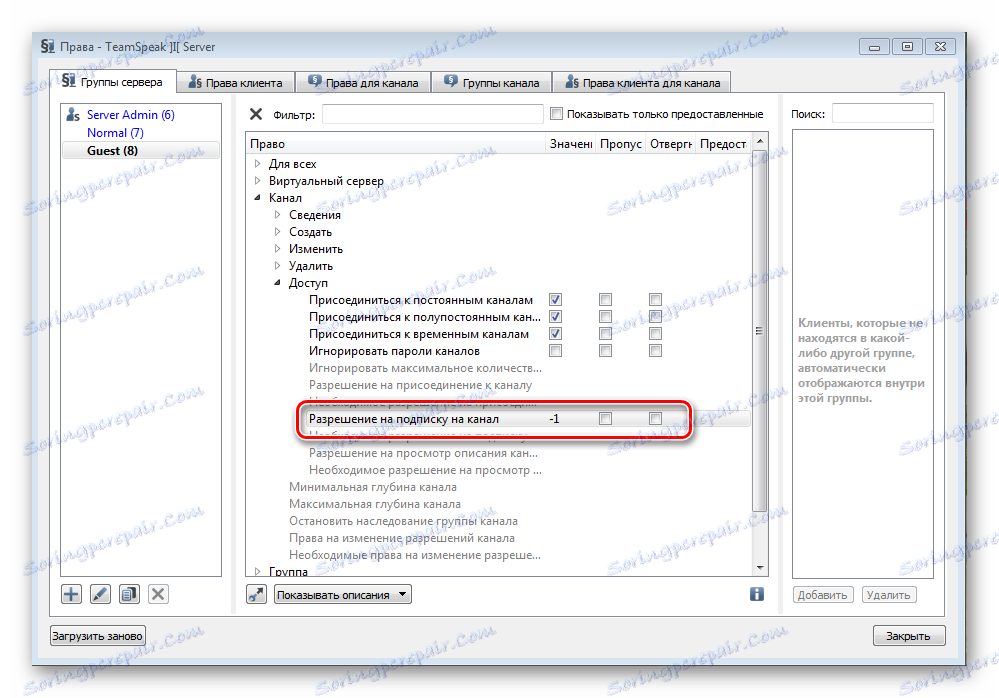
Teraz goście nie będą mogli zasubskrybować kanałów, które ograniczasz ich dostęp do oglądania uczestników pokojów.
Skonfiguruj sortowanie według grup
Jeśli masz kilka grup i musisz je posortować, przenieść niektóre grupy wyżej lub zrobić je w określonej kolejności, to w ustawieniach grupy jest odpowiedni parametr, aby skonfigurować uprawnienia dla każdej grupy.
- Idź do "Uprawnienia" , "Grupy serwerów" .
- Teraz wybierz wymaganą grupę i w konfiguracji otwórz sekcję "Grupa" .
- Teraz zmień wartość w "ID grupy" na żądaną wartość. Wykonaj tę samą operację ze wszystkimi niezbędnymi grupami.
Sortuje grupy. Teraz każdy z nich ma swój własny przywilej. Należy pamiętać, że grupa Guest , czyli goście, ma najniższy przywilej. Dlatego nie możesz ustawić tej wartości, aby ta grupa zawsze znajdowała się na dole.
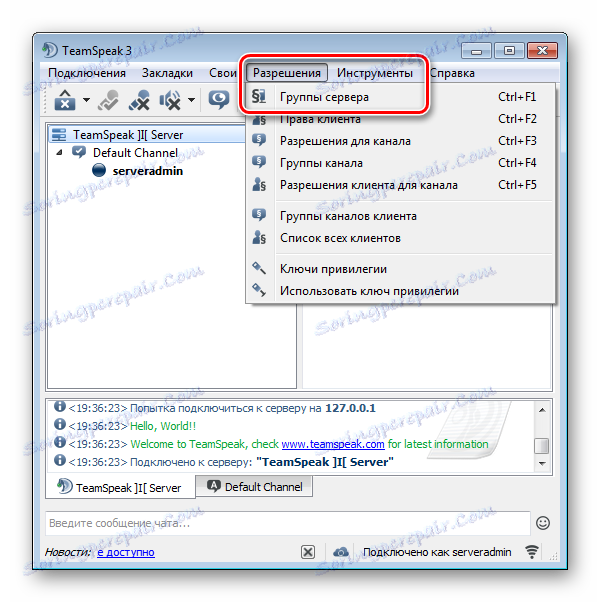
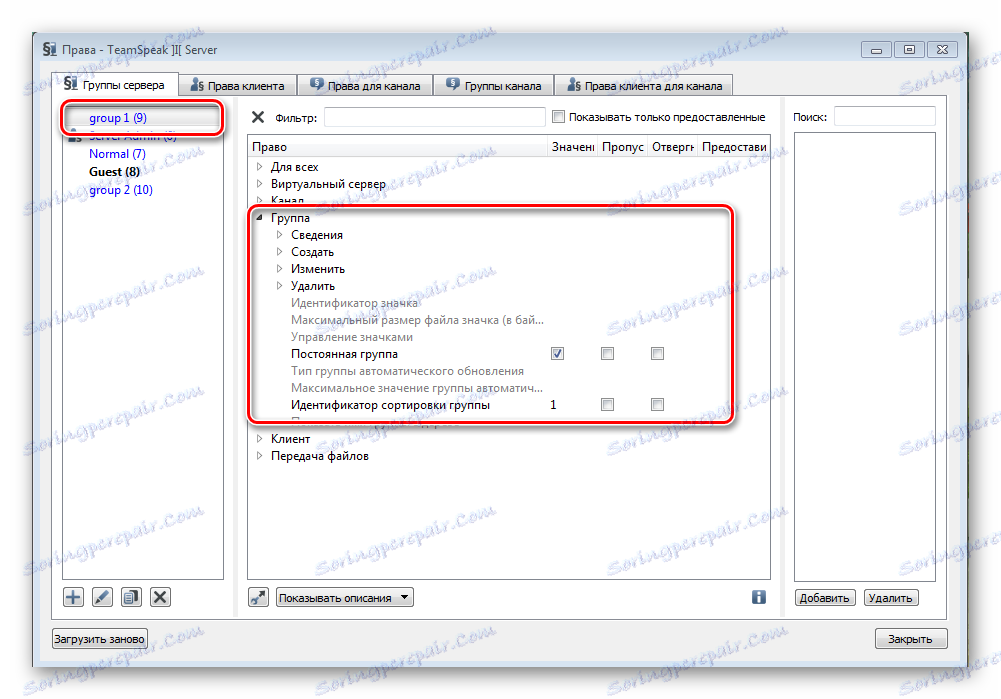
To nie wszystko, co możesz zrobić z ustawieniami swojego serwera. Tak więc, ponieważ jest ich wiele i nie wszystkie z nich przydadzą się każdemu użytkownikowi, po prostu nie ma sensu ich opisywać. Najważniejszą rzeczą do zapamiętania jest to, że aby wprowadzić większość ustawień, musisz włączyć system rozszerzonych uprawnień.